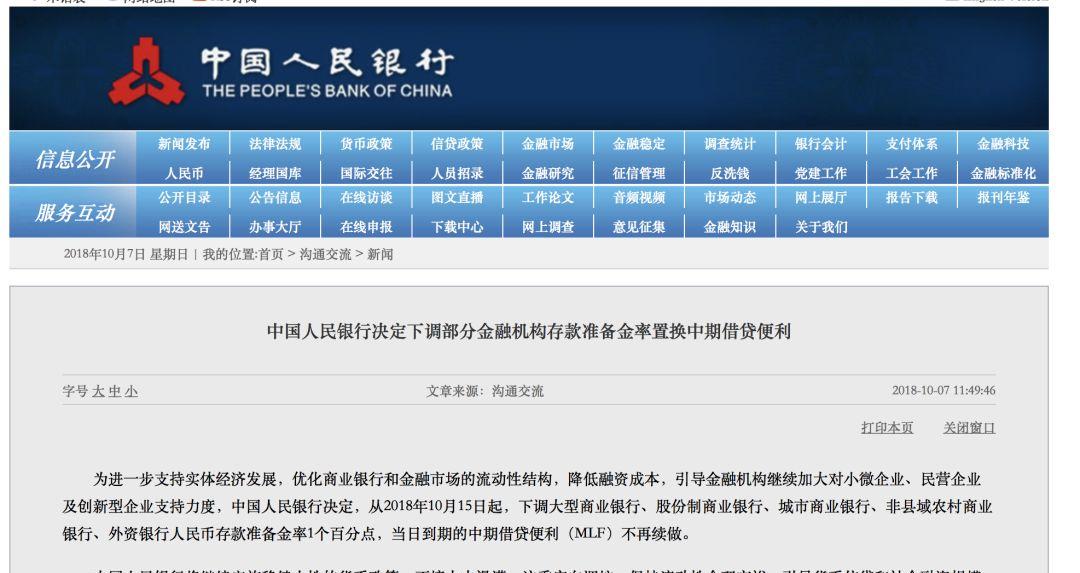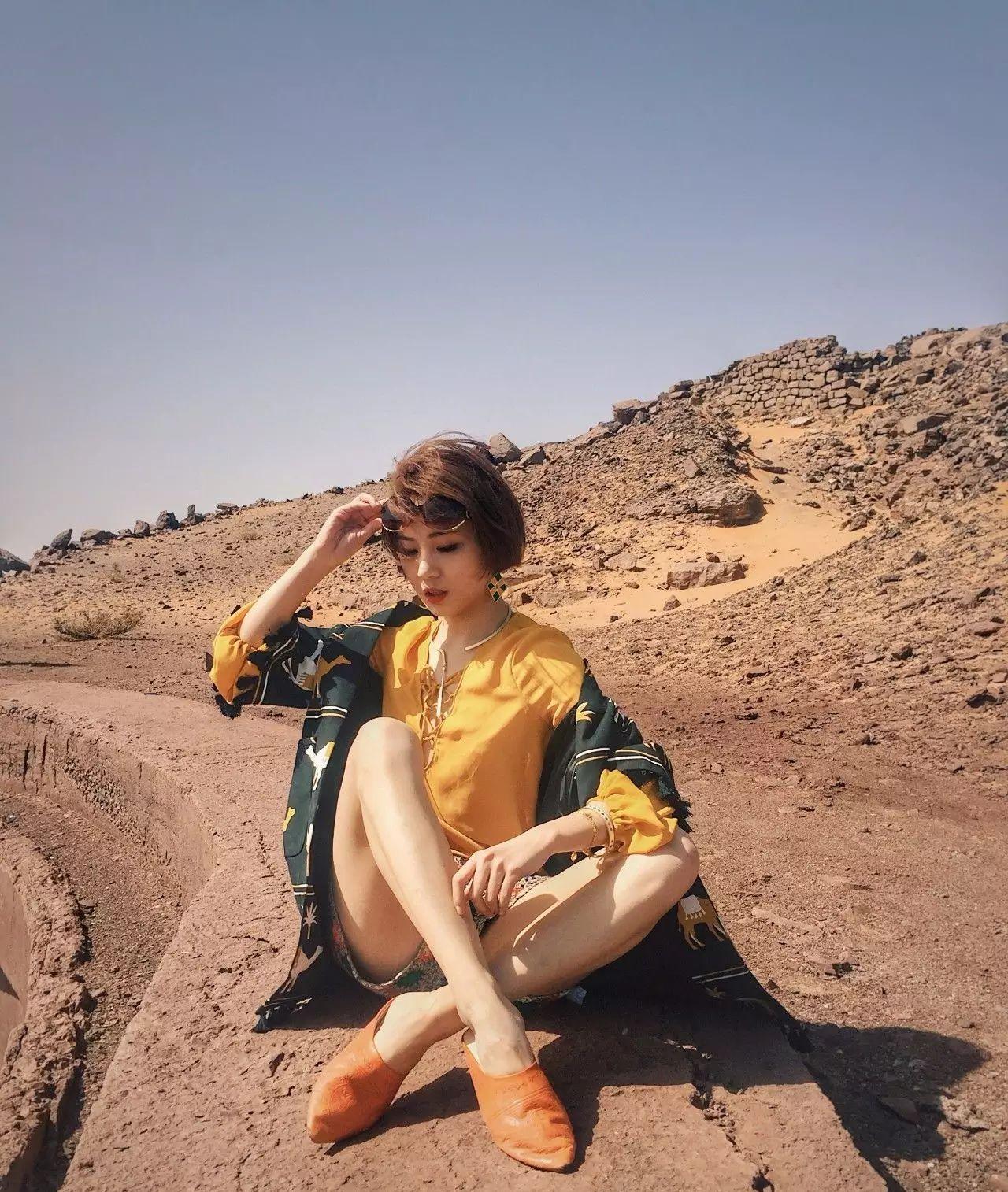大家好,我是阿港。
现在是人人皆品牌的时代,每个人都会有自己的品牌、自己的私域流量,而做个人网站,其实也是在做属于个人的流量池,这是一种资产,值得越久这种资产就会越值钱,所以你也想做一个属于自己的流量池的话,那么做个人网站也是一种不错的选择!
好了正文开始,下面来开发一个属于我们自己的个人网站(也叫个人博客)!
今天阿港教大家如何利用github免费搭建一个自己的网站。
01
首先搞懂一下什么叫“静态网站”?
在网站设计中,纯粹HTML(标准通用标记语言下的一个应用)格式的网页基本都被称为“静态网页”,静态网页是标准的HTML文件,它的文件扩展名是.htm、.html,能包含图像、文本、FLASH动画、声音、客户端脚本、JAVA小程Act等。
静态网页是网站建设的基础,以前的网站基本都是由静态网页制作而成的,静态网页和动态网页相比起来,是指没有后台数据库、不含程序和不可交互的网页。
比如:
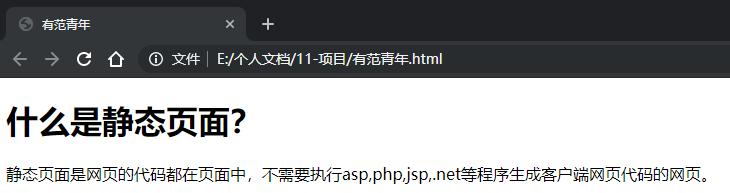
静态网站可以做哪些类型呢?
做什么类型的都可以,比如:个人博客、营销网站、企业展示页、网址导航、文档、简历等。
但静态页要懂一些代码基础才行,比如基本的CSS、HTML等,不过今天阿港教大家的是,不用你懂这些,新人也可以免费搭建一个属于自己的个人博客、个人网站。
只要通过《Gridea》这个工具,来打造我们的个人博客;
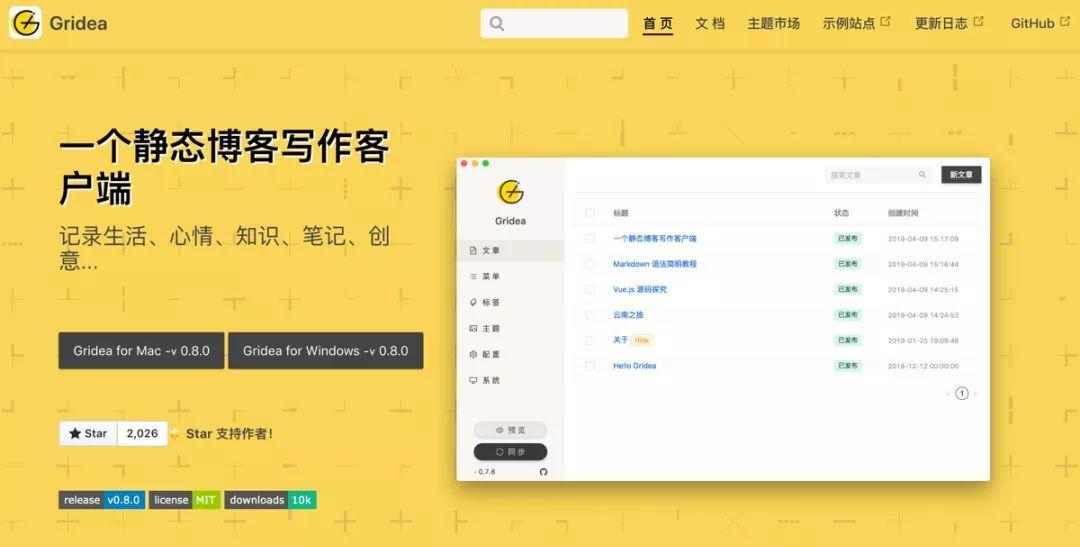
什么是Gridea呢?
这是一个开源静态博客写作的客户端,比如你想在网站上更新一篇文章,因为没后台,你需要敲代码才能更新。
但如果有了Gridea之后,我们只要在这直接编写内容,接着再一键同步到网站上就可以了。
前期部署,对大家来说可能会有点小复杂,不过这些都不是什么难事,全程也就几分钟的事,好了,我们现在开始来操作吧:
02
登录Github网站,注册一个账号,注册账号是很简单的事情,这里我就不教大家啦。
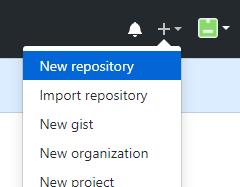
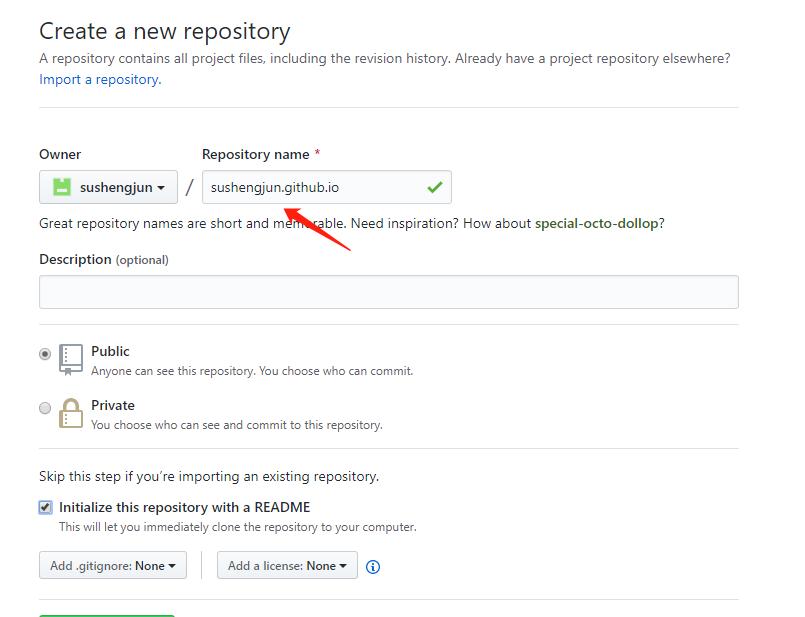
仓库名为你的「用户名.github.io」,这将会成为你网站的域名。
创建成功:
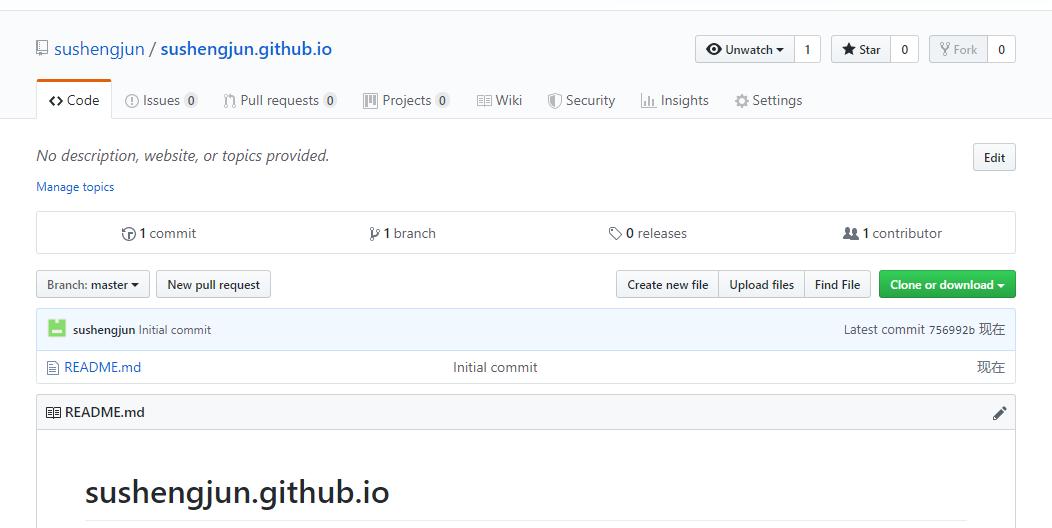
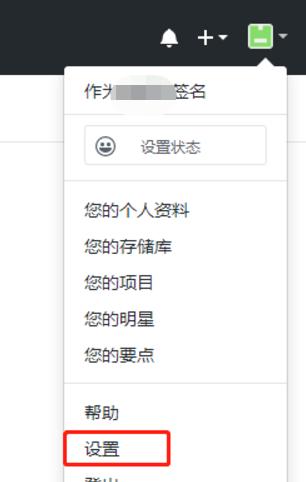
在左边的菜单栏,选最后一个,叫:开发者设置
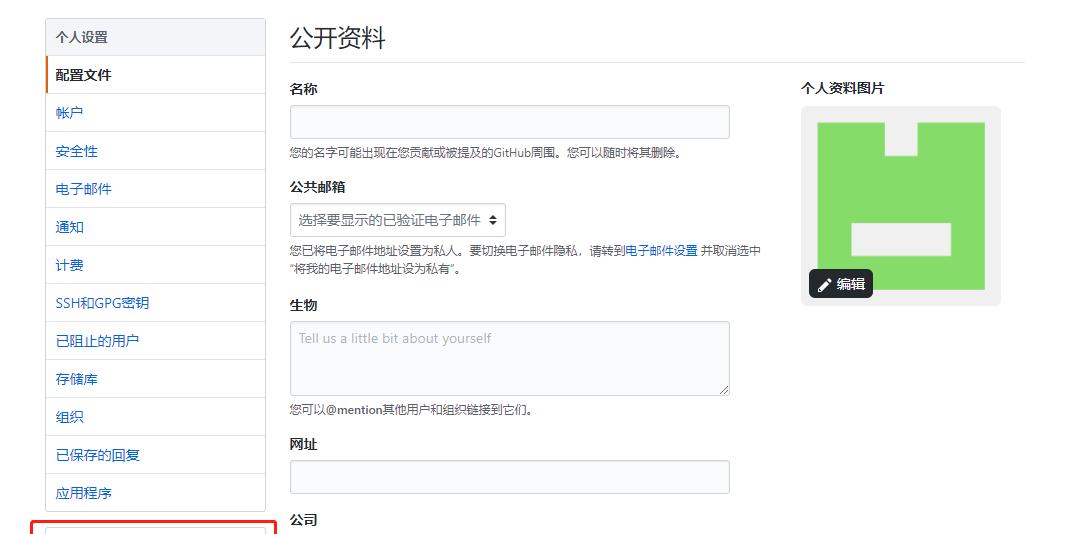
选择左边菜单栏最后一个,叫:个人访问令牌

然后生成新令牌:

勾选第一个:
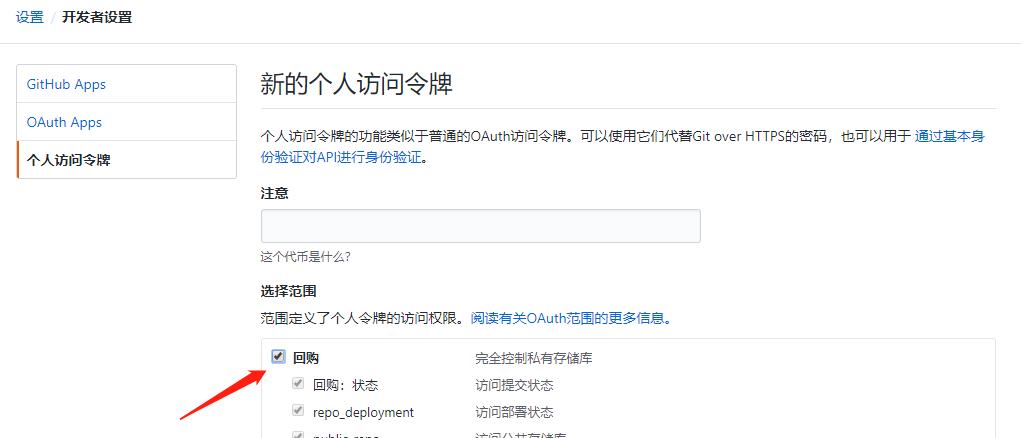
点生成:
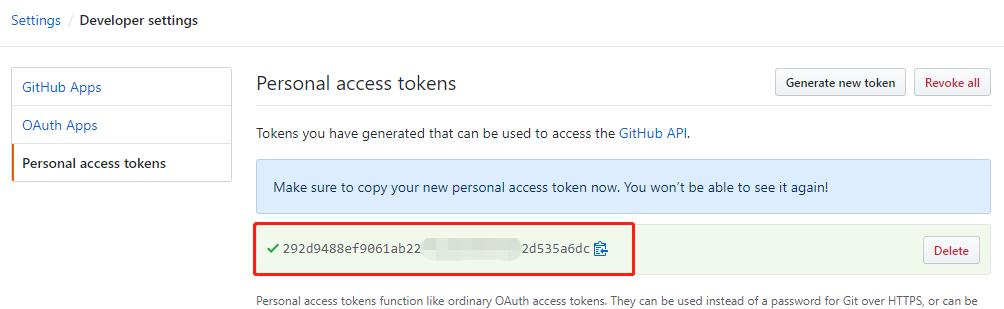
然后我们把它复制下来,接着记录一下,这里我们要注意的是,平台只会显示一次,下次再也不会看到它了,所以大家要把它记到笔记本上。
然后下载一个软件,叫做:“git”。
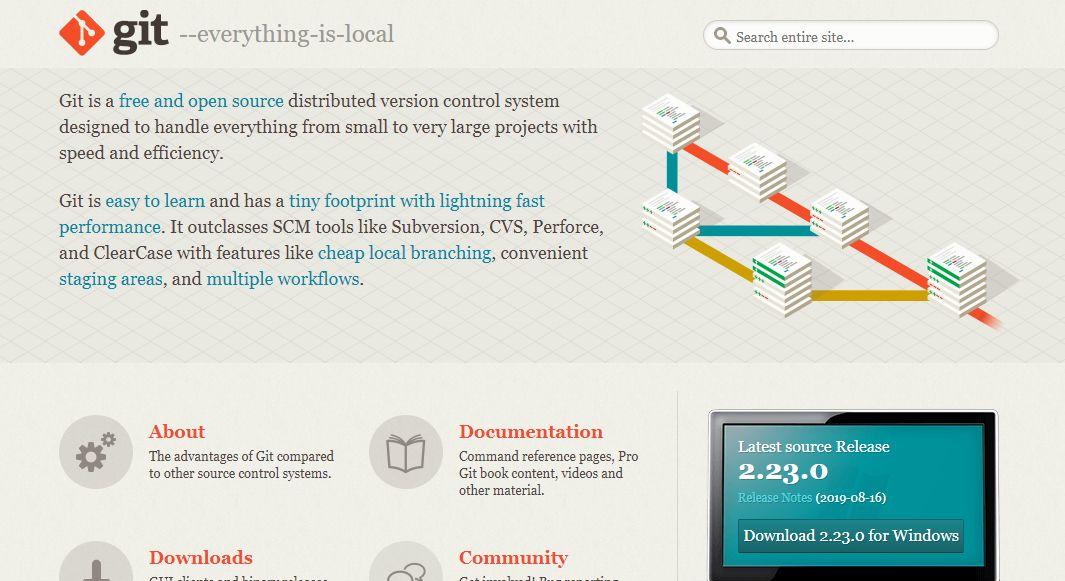
百度搜索git,然后进入官网下载就可以了,下载好之后,选择安装,安装步骤基本上都是一直选下一步,这里我就不给大家演示了。
下载好之后,我们要配置它:
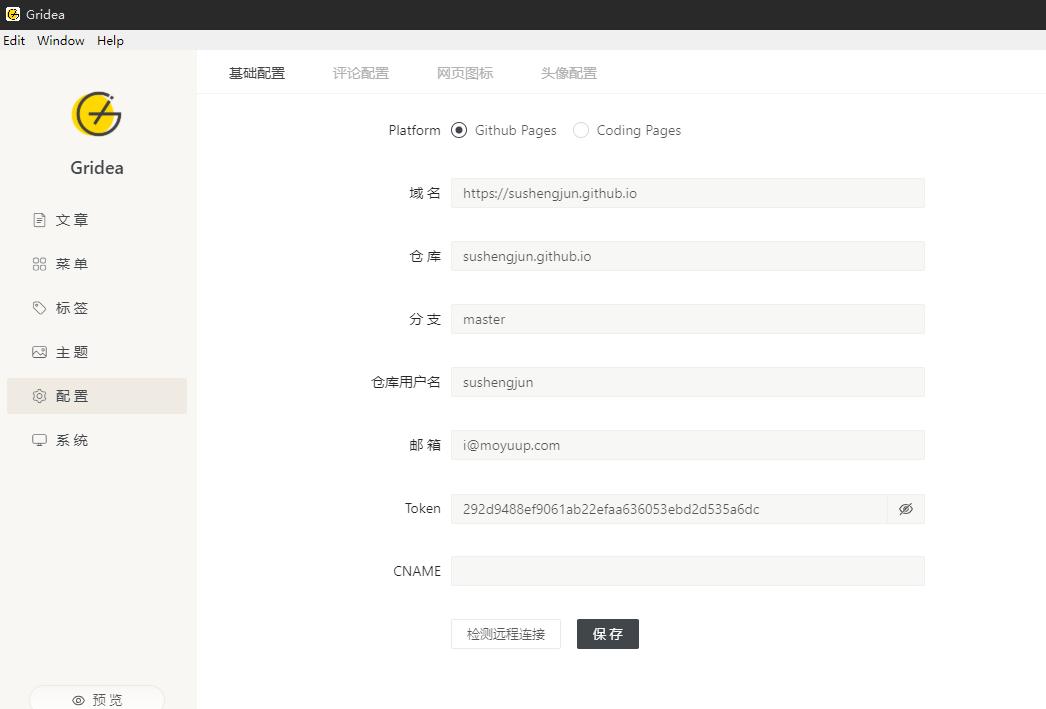
域名:就是我们刚刚创建的仓库名,比如我的是:sushengjun.github.io,域名大家记得要带上https://
分支:这个般都是默认的。
用户名:你的仓库用户名。
Token:就是我们刚刚创建的令牌,把它复制过来
Cname:这个先空着,等会最后再说
全部都填好了之后,点保存,接着再点检测远程链接:
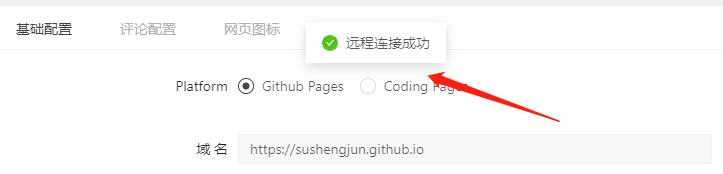
如果显示连接成功,那就说明已经成功了,这时你返回仓库看,已经多出了很多文件:
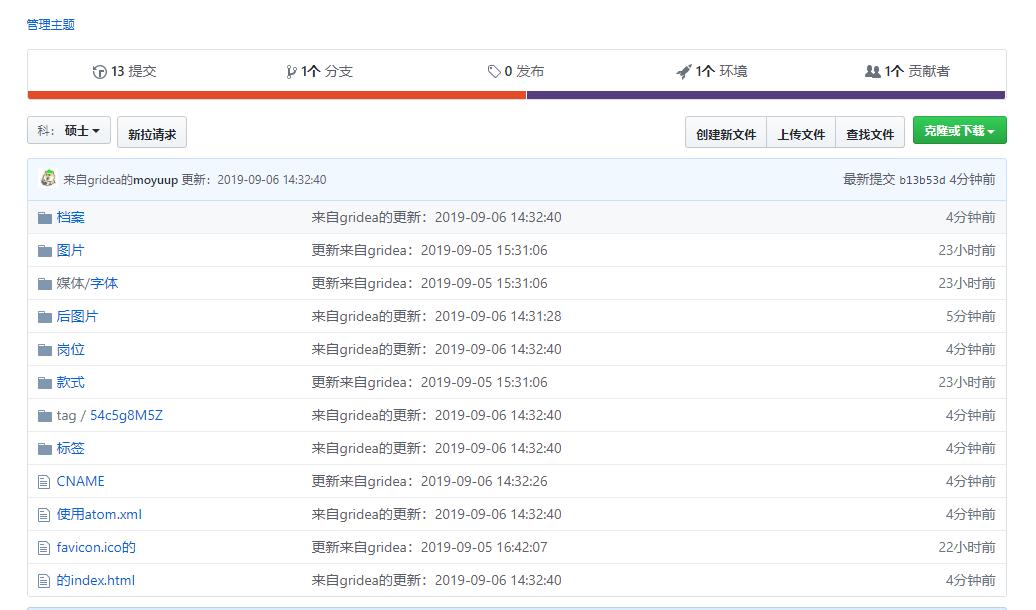
注意:如果连接失败的话,官方文档里有提供解决的办法,可自行查看解决方法:
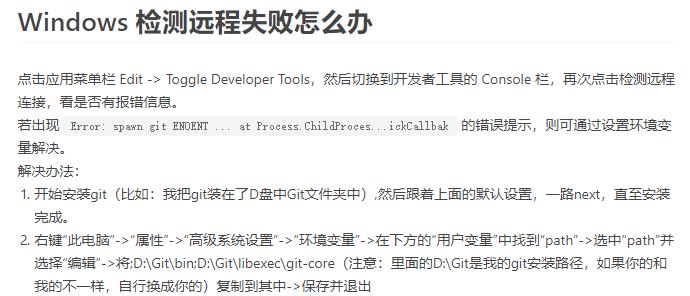
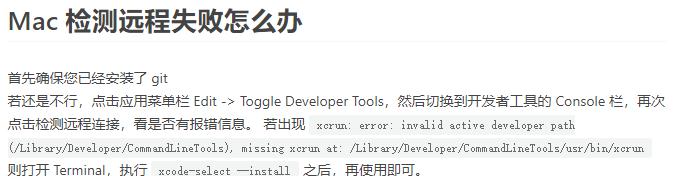
同步成功后,接着输入我们的仓库域名就能正常访问了,然后我们再来做些其他个性化的设置。
03
首先作为一个静态博客是没评论交互功能的,但如果没评论还可行?大家别慌,在Gridea能直接配置一个第三方的评论工具。
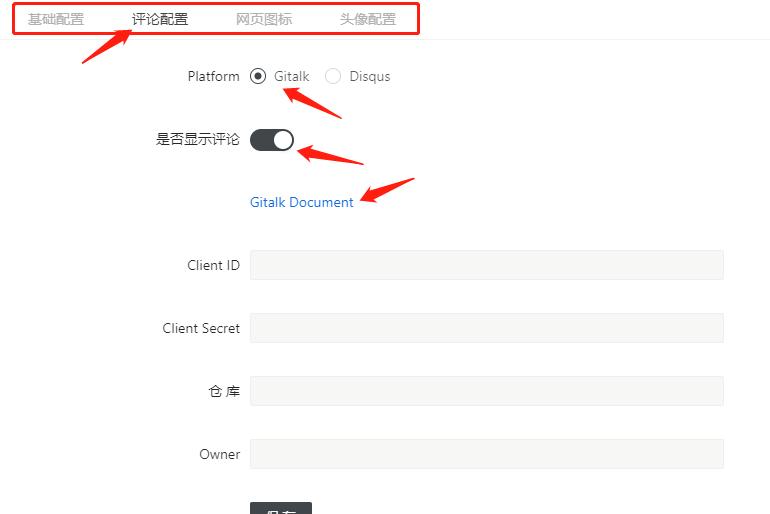
https://github.com/settings/applications/new
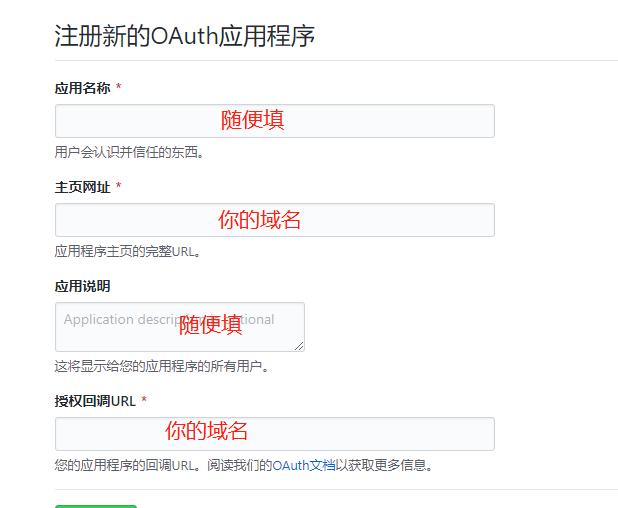
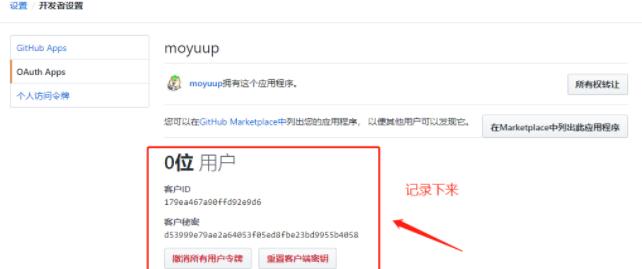
然后再回到Gridea填写:
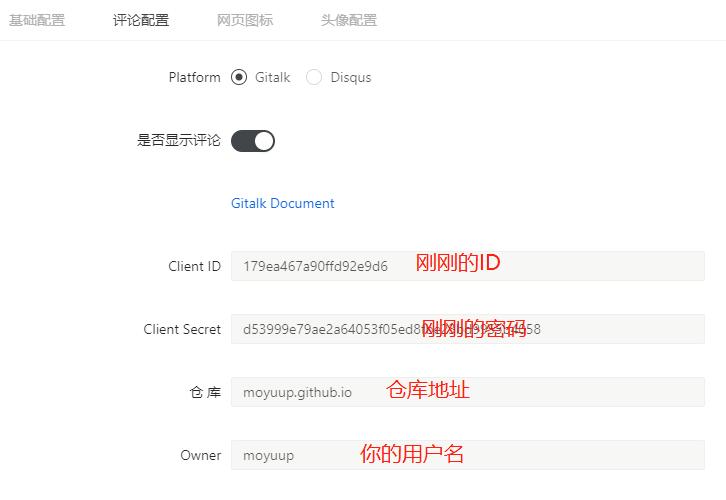
这样下来,我们的博客就会有评论功能了:
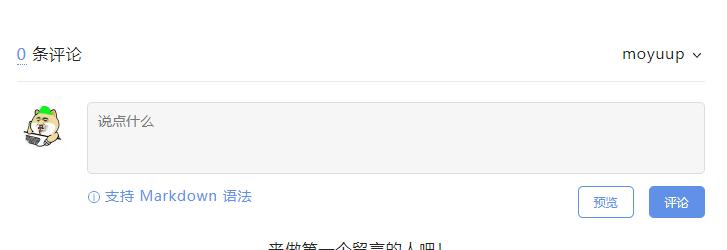
除了评论配置,头像,网站图标这些大家可以自行设置。
接着我们要选一款博客主题,主题这个在Gridea官方有提供11款主题,只有一款是收费的,也很便宜,只要6元。
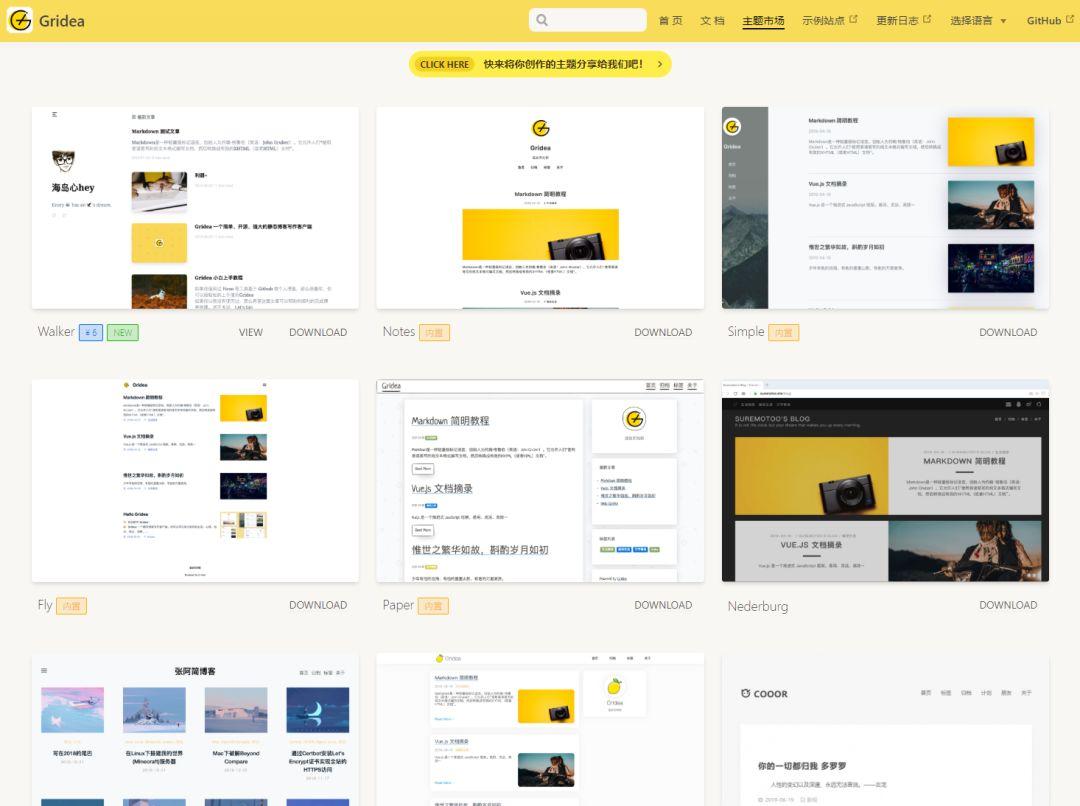
我们再回到客户端上,然后点左边菜单栏的主题,在这里面,大家可以进行网站的基础设置和更换主题设置:
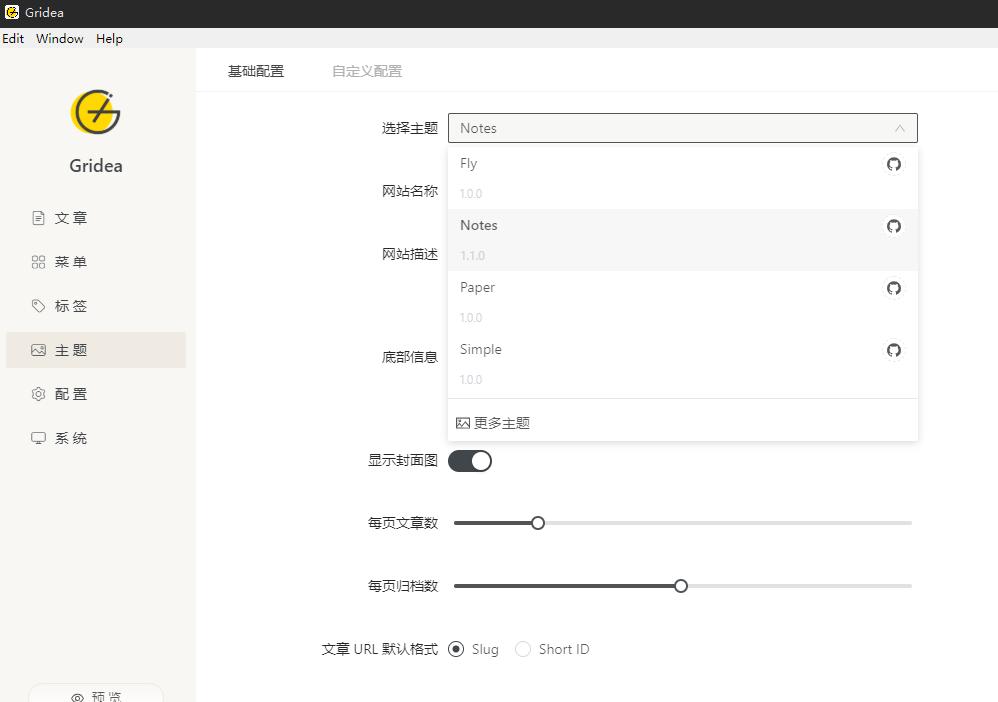
其他一些网站设置,大家可以自行填写,其次我们还可以添加一些自定义布局,和添加社交账号,网站颜色,暗黑模式等等设置:
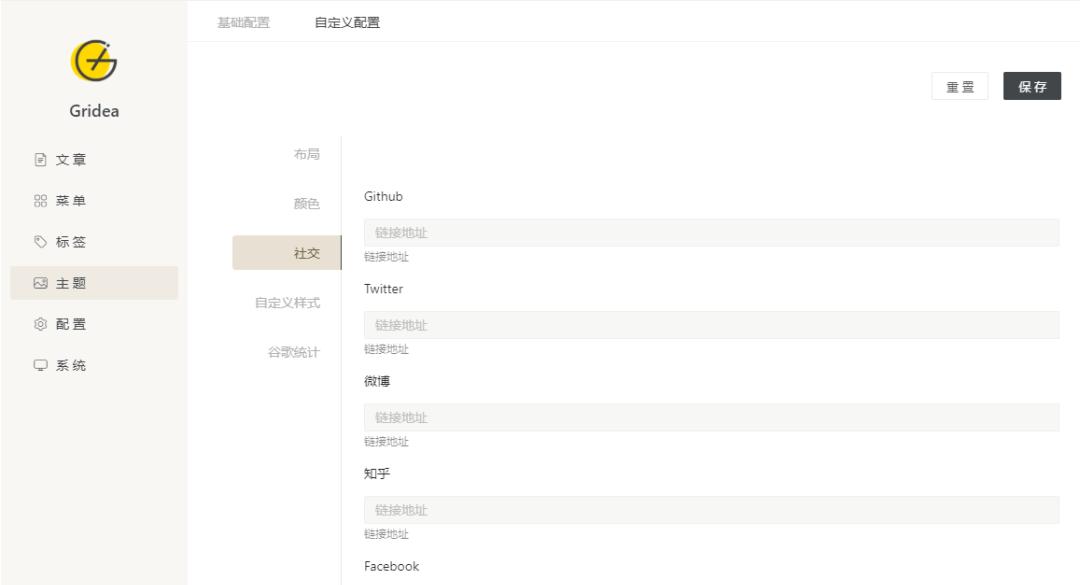
本地的文件,在这可以进行修改:
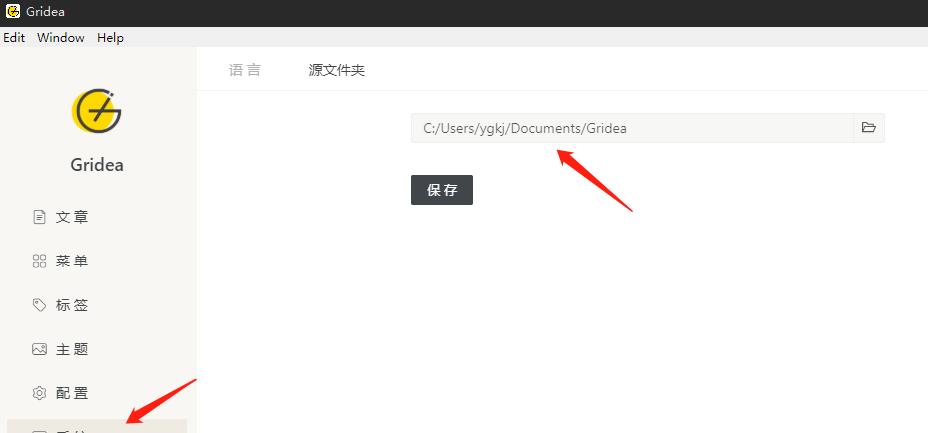
如果大家还有不懂的问题,可以自己到官网上面查看文档:gridea.dev/docs/
最后步骤是文章书写方法
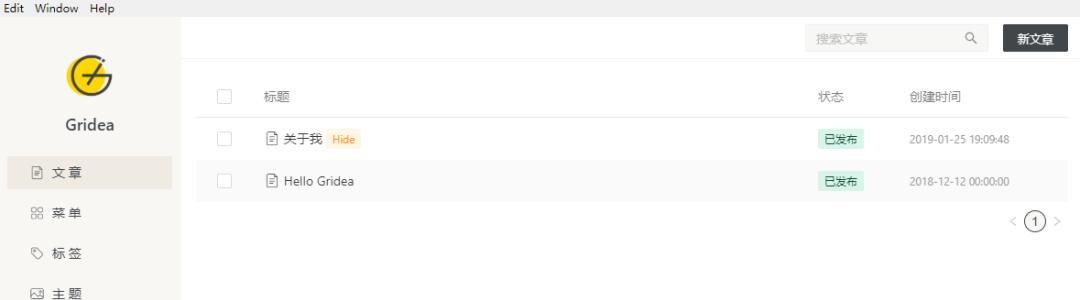
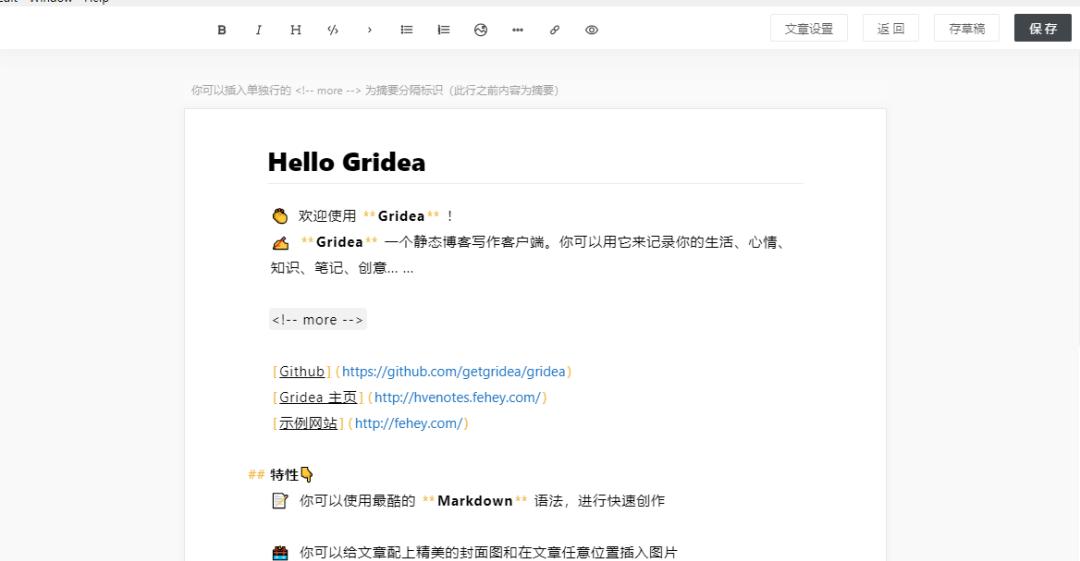
如果你对Markdown语法不熟悉的话,Gridea也提供了一些基础的Markdown语法教程:
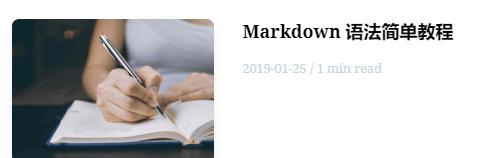

如果你想学习得更全面,那你可以点这里查询:
https://coding.net/help/doc/project/markdown.html
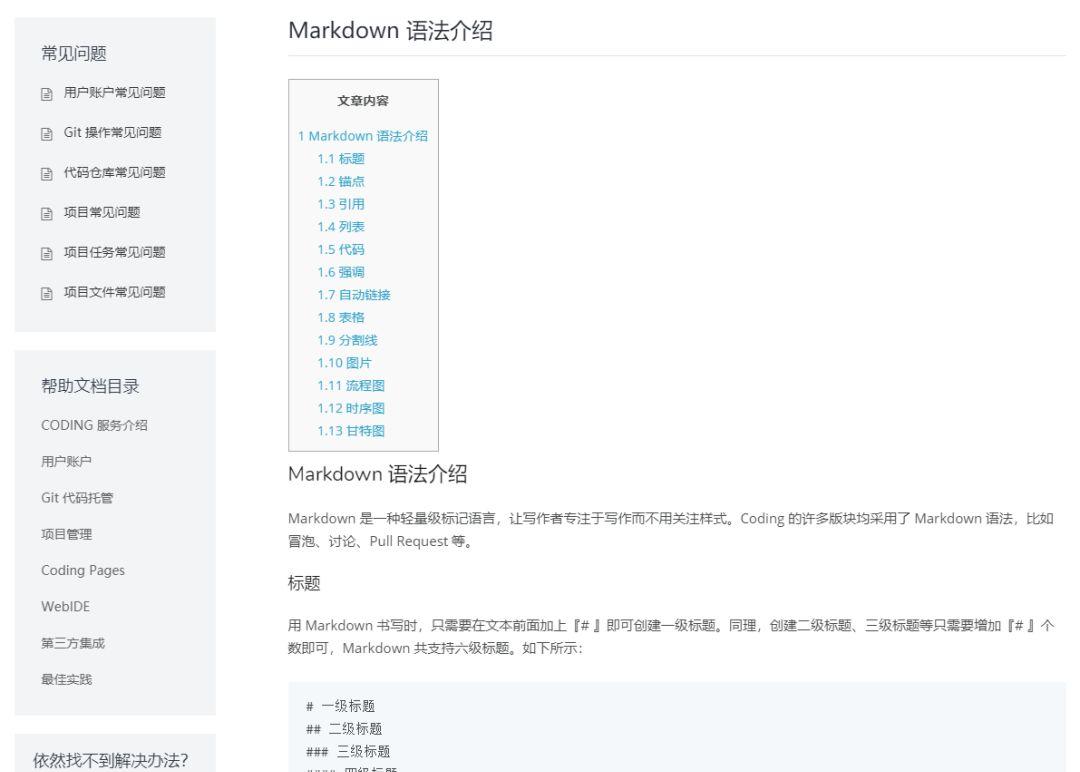
还有这个网站:
https://guides.github.com/features/mastering-markdown/
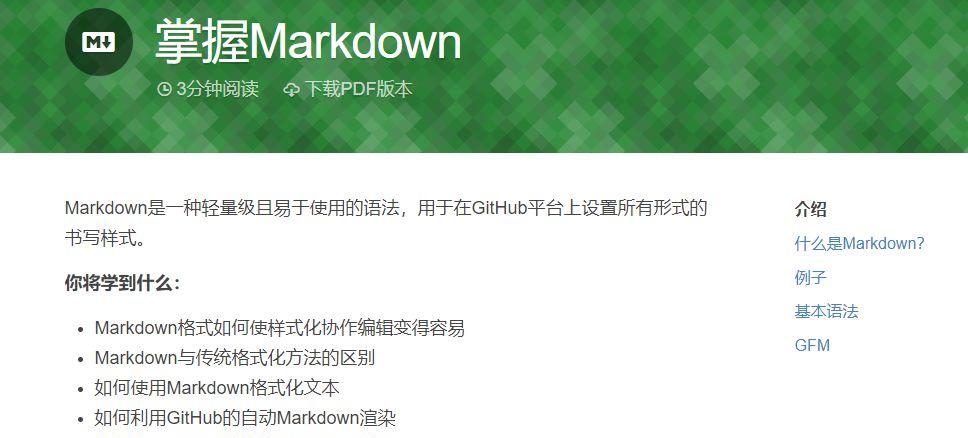
看到这,相信大家都已经做好了自己的博客网站了,但还有个问题,就是能不能拥有一个属于自己的域名呢?
肯定是可以的,下面来设置它:
04
首先去购买一个域名,这里以腾讯云为例,给大家做个演示:
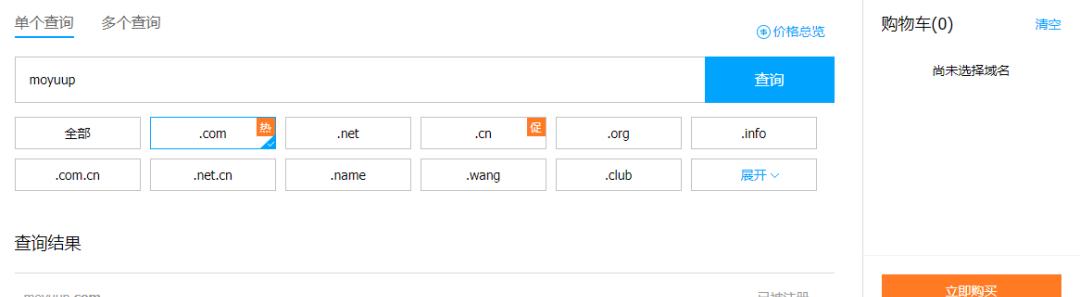
在输入框里搜索你想要注册的域名,接着加入购物车,下单购买就可以了,如果你打算长期发展的话,那么阿港建议你可以买 .com域名,购买成功之后,点右上角的菜单栏,进入控制台。
点解析:


然后点添加记录,记录类型选“CNAME”;
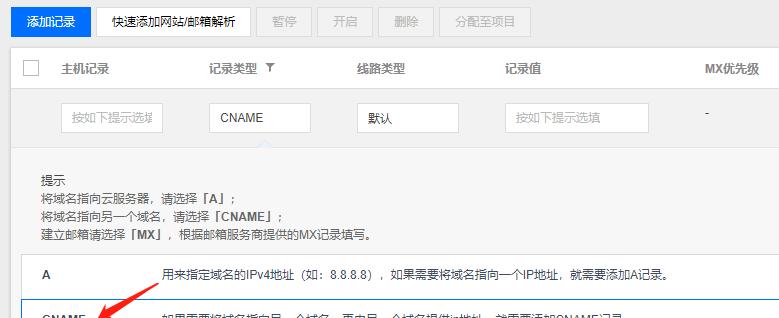
主机记录填@,我们需要解析两次,第二次主机记录写WWW,就是带3W和不带3W都能访问。
记录值填写自己的仓库域名就行了;

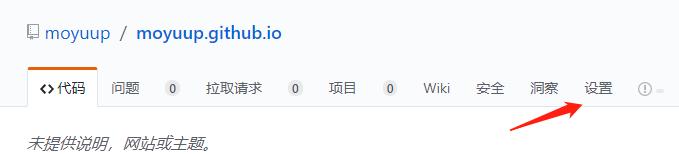
一直往下拉,就会找到了:
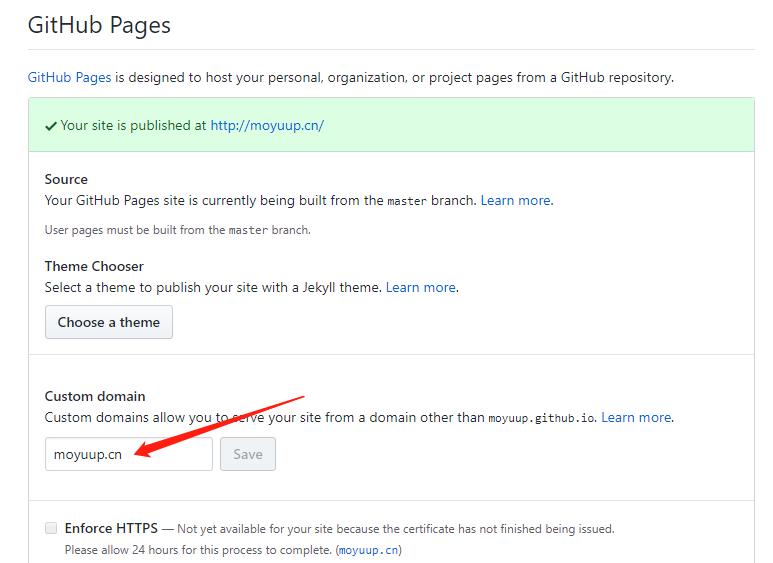
然后把域名填到这里,点Save就行了,最后再去Gridea点配置,把域名填上:
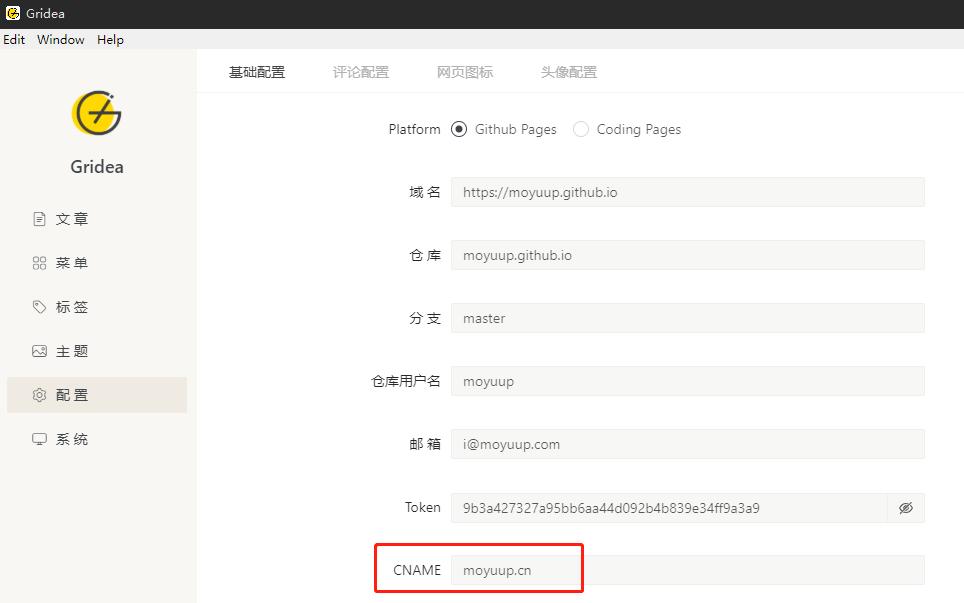
现在可以用自己的域名,访问你的博客了!
好了,今天的搭建个人网站教程就分享到这,你学会了吗?
 (完)
(完)

外卖cps项目解析,详细教程与评测。
淘宝无货源式开网店月入过万,可无限放大操作!
全自动不用推广的虚拟项目,挂机就能实现赚钱!
闲鱼搬运项目日入200
分享无货源微店店群实操教程
个人经历: